Öğretici: Skype Çağrılarını Adım Adım Kaydetme [2023]
Skype üzerinden çevrimiçi web seminerleri veya ofis toplantıları yapmak, özellikle pandemi ve SOHO döneminden sonra bizim için yeni bir şey değil. Ancak Skype toplantısında ayrıntıları kaçırmamak ve önemli bilgileri gözden geçirmek için kapsamlı bir eğitime ihtiyacınız var. Skype Çağrıları nasıl kaydedilir. Daha fazla bilgi için bu yazıyı okuyun.
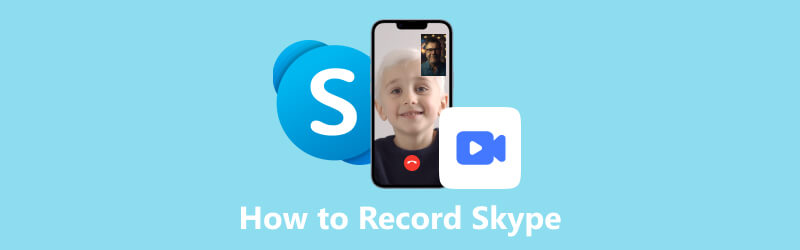
- REHBER LİSTESİ
- Bölüm 1. Skype Görüntülü Aramaları Nasıl Kaydedilir – Varsayılan Yol ve Üçüncü Taraf Aracı
- Bölüm 2. Skype Çağrı Kaydıyla İlgili SSS
Bölüm 1. Skype Görüntülü Aramaları Nasıl Kaydedilir – Varsayılan Yol ve Üçüncü Taraf Aracı
Skype, işletmeleri, bireyleri ve grupları birbirine bağlayan bir konuşma platformudur. Herkes bu platformda görüntülü görüşme başlatıp fikirlerini aktarabiliyor, cep telefonları ve masaüstü bilgisayarlardan başkalarıyla çalışabiliyor. İster toplantı sahibi ister katılımcı olun, Skype toplantılarını kaydetmek zor bir iş değildir. Skype çağrılarınızı iki şekilde kaydedebilirsiniz.
1. Dahili Kayıt Özelliğini Kullanın
Yerel özelliği sayesinde başka eklenti veya yazılım indirmeden Skype'a kayıt yapabilirsiniz. İşte Skype görüntülü görüşmelerini kaydetmek için yapmanız gerekenler.
Skype'ı başlatın ve seçin Bir Toplantıya Ev Sahipliği Yapın veya Toplantıya katılma. Veya tıklayarak toplantı bağlantısını kopyalayıp diğer katılımcılarla paylaşabilirsiniz. İnsanları ekle düğme.
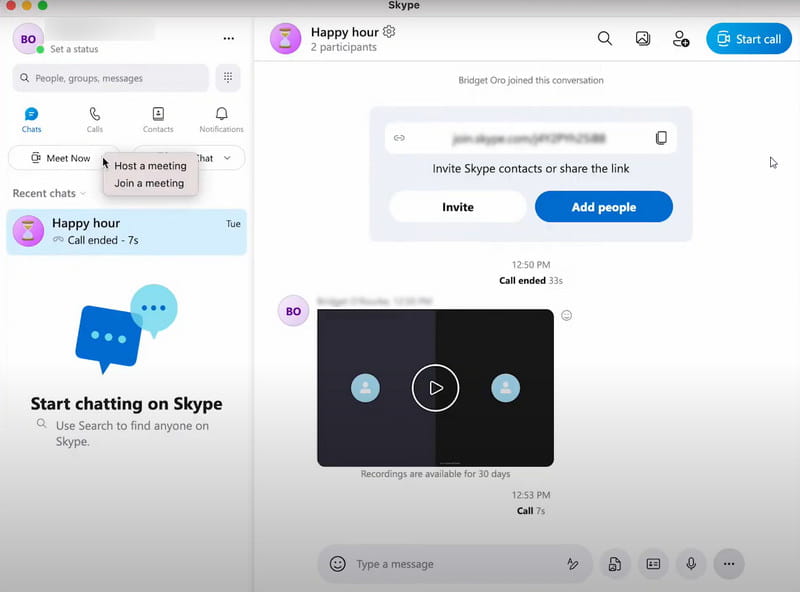
Toplantı penceresinde, Kayıt düğme. Daha sonra üstte başkalarının bu kayıttan haberdar olmasını öneren bir banner olacaktır. Lütfen diğer katılımcıların kaydınıza izin verdiğinden emin olun.
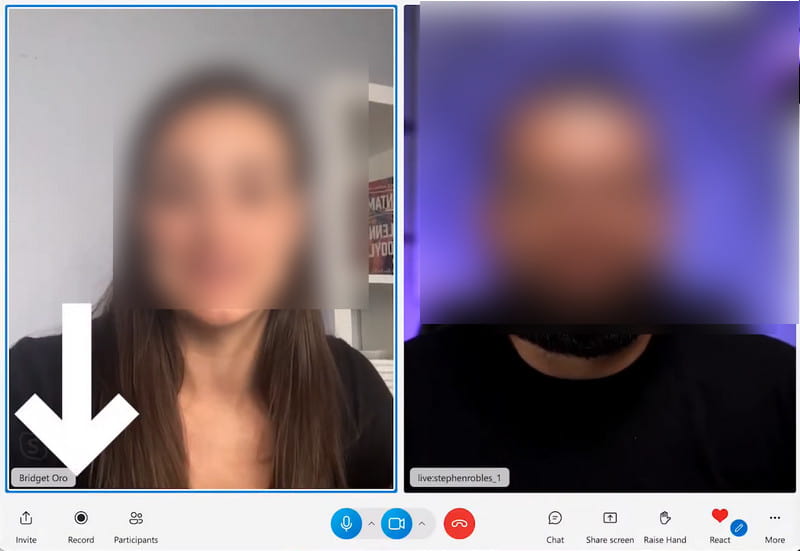
İdeal parçayı elde ettikten sonra tıklayın Kaydetmeyi bırak. Daha sonra kaydınız Skype'a otomatik olarak kaydedilecektir. Tıklayabilirsiniz Üç nokta Bu kaydın sağ üst köşesindeki simgeyi seçin ve İndirilenler'e kaydet veya Farklı kaydet Dosyanız için bir hedef bulmak için. Kayıt çıktı için çok uzunsa, videoyu hızlandır veya büyük dosyaları diğer araçlarla sıkıştırın.
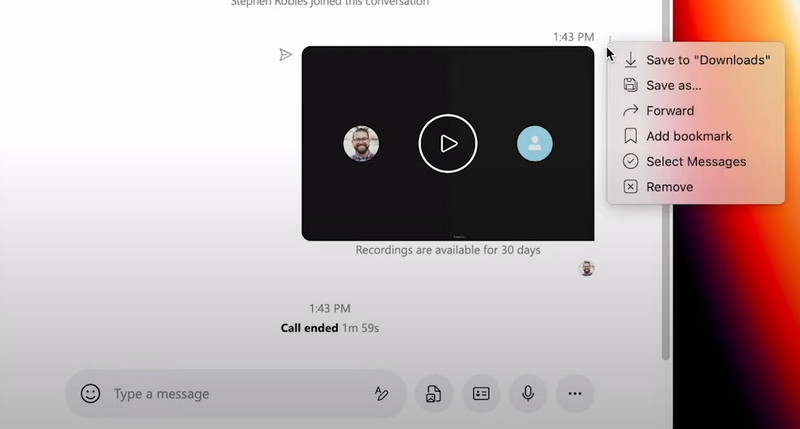
İpuçları: Mobil kullanıcılar için de benzer adımlarla Skype toplantılarını kaydedebilirsiniz. seçeneğine tıklamanız yeterli Üç nokta toplantı penceresinde simgesini bulun ve Kayda başla işlev. Skype çağrı kaydını sonlandırıp kaydetmeye gelince, çağrı toplantısına dokunup basılı tutabilir ve Kaydetmek açılır penceredeki düğmesine basın. Daha sonra bu kaydı telefonunuzun kamera rulosunda bulabilirsiniz.
2. Skype Çağrı Kaydedicisini Önerin – ArkThinker Ekran Kaydedici
Ancak, Skype görüntülü görüşmelerini kaydetmenin varsayılan yolunu benimsediğinizde, burada birçok sınırlamayla karşılaşacaksınız. 24 saati aşan görüntülü görüşme kayıtları otomatik olarak birkaç dosyaya bölünecektir. Kayıt geçersiz olacak ve 30 gün boyunca kaydettikten sonra Skype sohbetinde görünmeyecektir. Yasal nedenlerle bile olsa, kaydınızı başkalarına bildirme konusunda endişelenebilirsiniz.
Bu nedenle en iyi Skype çağrı kaydediciyi öneriyoruz. ArkThinker Ekran Kaydedici senin için.
Bu, hem video hem de ses için profesyonel ve çok işlevli bir kaydedicidir. Video görüşmenizin sabit penceresini kaydetmek yerine, masaüstünüzde daha fazla ayrıntı için kayıt alanını özelleştirebilirsiniz. Üstelik herhangi bir zaman sınırlaması yok ve tüm kayıtlar kayıt geçmişinde mevcut olacak.
Tercih ettiğiniz formatta yüksek kaliteli kaydın keyfini çıkarabilir ve medya meta veri düzenleyicisi, gelişmiş düzeltici, video sıkıştırıcı vb. gibi çok sayıda aracı kullanabilirsiniz. videoları düzenle kayıttan sonra. Skype toplantılarının nasıl kaydedileceğini öğrenmek için talimatları izleyin.
Bu yazılımı bilgisayarınıza indirip çalıştırın. Skype görüntülü aramasını kaydetmek için Video Kaydedici devam etmek.
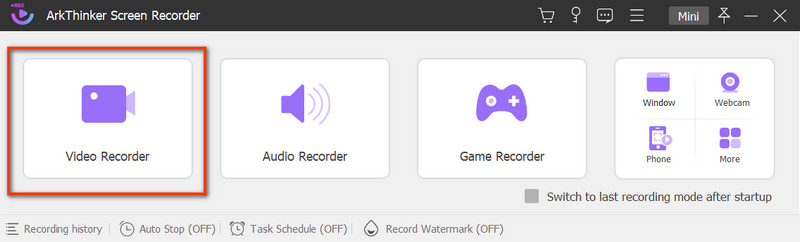
Daha sonra tercihinize göre kayıt ayarlarını değiştirebilirsiniz. Görüntüleme penceresini seçin ve açın Sistem Sesi. Ayrıca geçiş düğmesini de değiştirebilirsiniz. Web kamerası tepkinizi kaydetmek ve Mikrofon Sesini yakalamak için.
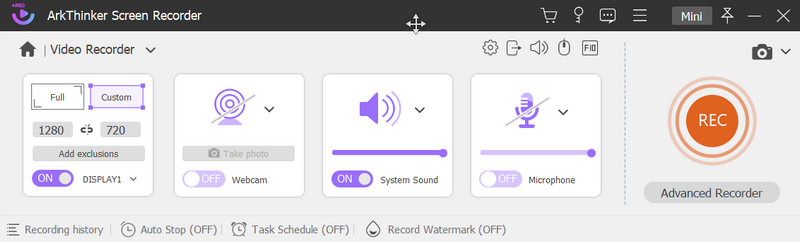
öğesine dokunun KAYIT Kaydı başlatmak için düğmesine basın. Kaydı tamamlamak istediğinizde, Durmak simgesine dokunduğunuzda kayıtlı video görüşmesinin önizlemesini görebilirsiniz. Kaydetmek Kaydet butonuna tıklayarak dosyalarınızı kaydedin.
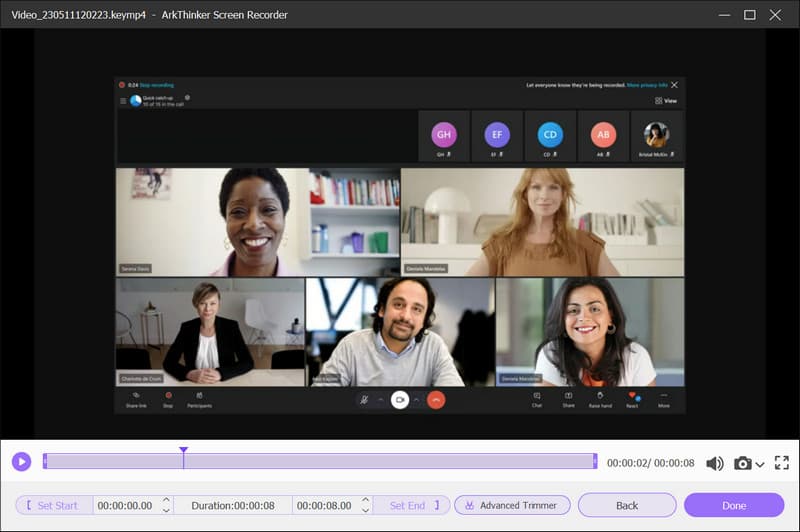
Aşağıdaki pencerede, kayıt geçmişinde kayıtlı tüm dosyaları görüntüleyebilir ve dosyanızı oynatmayı veya silmeyi, başka bir klasör açmayı veya düzenleme için daha fazla araç kullanmayı seçebilirsiniz.
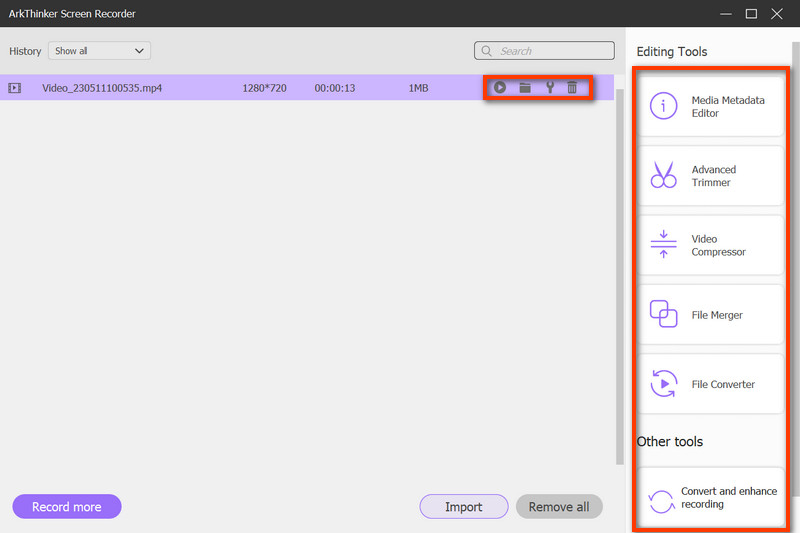
Bölüm 2. Skype Çağrı Kaydıyla İlgili SSS
Skype çağrılarını kaydetmek ücretsiz mi?
Evet, Skype çağrılarını ücretsiz olarak kaydetmek için yerleşik kayıt işlevini kullanabilirsiniz.
Skype videosunu izinsiz kaydetmek yasal mıdır?
Kesinlikle hayır. Gizliliğin ve bilginin korunması nedeniyle, Skype videosunun kaydedilmesi ve başkalarının izni olmadan kamuya açık medya platformlarında paylaşılması yasa dışı kabul edilecektir.
Birinin sizi Skype'ta kaydettiğini nasıl anlarsınız?
Toplantıdaki herhangi biri kayda başlarsa Skype aramasındaki her katılımcı için bir bildirim olacaktır; böylece bunu bildirmek için bildirimi kontrol edebilirsiniz.
Çözüm
Bu yazı size şunu gösteriyor: Skype çağrılarını kaydetme adımları iki şekilde. Varsayılan yöntemle kendinizi sınırlı hissediyorsanız yardım için yine de ArkThinker Ekran Kaydediciye başvurabilirsiniz. Ve aşağıdaki yorumlarda herhangi bir sorunu veya fikri paylaşmakta her zaman özgürsünüz.
Bu yazı hakkında ne düşünüyorsunuz? Bu gönderiyi derecelendirmek için tıklayın.
Harika
Değerlendirme: 4.9 / 5 (dayalı 357 oylar)
Daha Fazla Çözüm Bul
Ekipler Toplantısını Kaydetmenin Hızlı Yolları [Onaylanmış Yöntemler] Başkalarının Farkında Olmadan Snapchat Ekranını Kaydetmenin 2 Yolu Chromebook'ta Ekran Kaydını Nasıl Yapacağınızı Anlatmanın En İyi 3 Yolu Apple Cihazlarda Quicktime ile Ekran Kaydetmenin 4 Yolu Bilgisayara ve Mobil Cihaza TikTok Videosu Nasıl Kaydedilir Vimeo Ekran Kaydı: Vimeo'da Nasıl Kayıt Yapılacağını Öğreninİlgili Makaleler
- Video kaydetmek
- Mac Bilgisayarlarda Ekran veya Video Kaydetmeye İlişkin Ayrıntılı Kılavuz
- Oynanışı Kaydetmek için En İyi Oyun Kaydedici [Güvenilir Araçlar + İncelemeler]
- Windows, Mac, iPhone ve Android için En İyi Ekran Kaydedicileri
- Windows, Mac, iPhone ve Android için En İyi Ekran Kaydedicileri
- Windows, Mac, iPhone ve Android için En İyi Ekran Kaydedicileri
- Android Telefon veya Tablette Ekran Kaydı Yapmanın Uygulanabilir Yöntemleri
- Chromebook'ta Ekran Kaydını Nasıl Yapacağınızı Anlatmanın En İyi 3 Yolu
- Apowersoft Ekran Kaydedici: Ekranı Aynı Anda Sesle Kaydedin
- Bilgisayara ve Mobil Cihaza TikTok Videosu Nasıl Kaydedilir
- Apple Cihazlarında Sesli Facetime Kaydetmenin Hızlı Yolları



